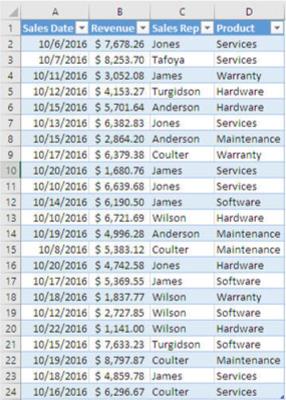Hvilken metode for prognoser du bruker gjør en forskjell, men uavhengig av ditt valg, i Excel må du sette opp grunndataene dine på en bestemt måte. Excel foretrekker det hvis dataene dine er i form av en tabell. Følgende er en rask oversikt.
Bruke tabeller
Det er ikke noe mystisk med en Excel-tabell. En tabell er mye som en database. Excel-regnearket ditt har kolonner og rader, og hvis du legger en tabell der, trenger du bare å administrere tre krav:
- Hold forskjellige variabler i forskjellige kolonner. Du kan for eksempel sette salgsdatoer i én kolonne, salgsbeløp i en annen kolonne, selgernes navn i en annen, produktlinjer i enda en annen.
- Hold forskjellige poster i forskjellige rader. Når det gjelder å registrere salgsinformasjon, hold forskjellige salgsoppføringer i forskjellige rader. Legg informasjon om et salg som ble foretatt 15. januar på én rad, og informasjon om et salg foretatt 16. januar i en annen rad.
- Sett navnene på variablene i tabellens første rad. Du kan for eksempel sette "Salgsdato" i kolonne A, "Inntekt" i kolonne B, "Selger" i kolonne C og "Produkt" i kolonne D.
Figuren viser en typisk Excel-tabell.
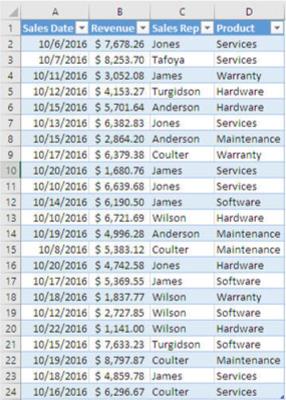
Du trenger ikke å holde postene i datorekkefølge - du kan håndtere det senere.
Hvorfor bry seg med bord? Fordi mange Excel-verktøy, inkludert de du bruker til å lage prognoser, er avhengige av tabeller. Diagrammer – som hjelper deg med å visualisere hva som skjer med salget – stole på tabeller. Pivottabeller – som er den mest effektive måten du har for å oppsummere salgsresultatene dine i Excel – er avhengige av tabeller. Data Analysis-tillegget – en veldig nyttig måte å lage prognoser på – er også avhengig av tabeller.
I årevis var Excel avhengig av en uformell ordning av data kalt en liste . En liste så mye ut som en tabell gjør nå, med feltnavn i den første raden, etterfulgt av poster. Men en liste hadde ikke innebygde egenskaper som postantall eller filtre eller totalt antall rader eller til og med et navn. Du måtte ta spesielle skritt for å identifisere antall rader og kolonner listen okkuperte.
I Excel 2007 la Microsoft til tabeller som en ny funksjon, og tabeller har alle de tingene som lister mangler. Ett aspekt ved tabeller er spesielt nyttig for salgsprognoser. Etter hvert som tiden går og du får mer informasjon om salgstall, ønsker du å legge til de nye dataene til din baseline. Ved å bruke lister måtte du definere det som kalles et dynamisk områdenavn for å imøtekomme de nye dataene.
Med tabeller er alt du trenger å gjøre å gi en ny post, vanligvis i en ny rad på slutten av tabellen. Når du gjør det, utvides tabellen automatisk for å fange opp de nye dataene. Alt i arbeidsboken – diagrammer, formler, hva som helst – oppdateres også automatisk for å gjenspeile den nye informasjonen. Tabeller er en stor forbedring i forhold til lister, og denne boken bruker dem mye.
Bestiller dataene dine
"Å bestille dataene dine" kan høres litt ut som "farging innenfor linjene." Avtalen er at du må fortelle Excel hvor mye du solgte i 1999, og så hvor mye i 2000, og i 2001, og så videre. Hvis du skal gjøre det, må du sette dataene i kronologisk rekkefølge.
Den aller beste måten å sette dataene dine i kronologisk rekkefølge i Excel er ved hjelp av pivottabeller. En pivottabell tar individuelle poster som er i en Excel-tabell (eller i en ekstern database) og kombinerer postene på måter du kontrollerer. Du kan ha en tabell som viser et års salg, inkludert navnet på selgeren, det solgte produktet, salgsdatoen og salgsinntektene. I så fall kan du veldig raskt lage en pivottabell som summerer salgsinntektene etter selgere og etter produkt over kvartaler. Ved å bruke pivottabeller kan du oppsummere titusenvis av poster, bokstavelig talt i løpet av sekunder. Hvis du ikke har brukt pivottabeller før, introduserer denne boken ikke bare emnet, men får deg også til å drømme om dem midt på natten.
Tre spesielt fantastiske ting med pivottabeller:
- De kan samle opp alle salgsdataene dine – eller for den saks skyld dataene dine om solvinden, men dette handler om salgsprognoser. Hvis du samler informasjon på salg-for-salg-basis, og du deretter vil vite hvor mye selgerne dine solgte på en gitt dag, i en gitt uke, og så videre, er en pivottabell den beste måten å gjøre det på.
- Du kan bruke en pivottabell som grunnlag for din neste prognose, noe som sparer deg for mye tid.
- De har en unik måte å hjelpe deg med å gruppere dine historiske data – etter dag, for uke, etter måned, etter kvartal, etter år.